Skelbimas
Jūsų gyvenimas toks sudėtingas, kad nusipelnėte savo asmeninio asistento. „Cortana“, pasiekiama „Windows 10“. „Cortana“ atvyksta į darbalaukį ir štai ką ji gali padaryti už jusAr „Microsoft“ išmanioji skaitmeninė asistentė yra tokia pat kompetentinga „Windows 10“ darbalaukyje kaip „Windows Phone“? Cortana turi daug lūkesčių ant savo pečių. Pažiūrėsim, kaip ji laikysis. Skaityti daugiau ir Windows Mobile, gali padėti naršyti šiame sparčiai augančiame skaitmeninio gyvenimo labirinte. Kam pasikliauti kažkuo kitu ar savo užimtomis smegenimis, kai jūsų kompetentinga virtuali asistentė Cortana pasiruošusi tarnauti jūsų liežuvio galiuku.
Leiskite mums parodyti jums, kaip perduoti užduotis Cortana ir priversti ją padėti efektyviai organizuoti jūsų gyvenimą.
1. Nustatykite numatytąsias programas, kurias naudos „Cortana“.
Turite prisijungti prie „Cortana“ naudodami „Microsoft Live“ paskyrą. Taip „Cortana“ gali išsaugoti jūsų klausimus ir analizuoti paieškos istoriją, kad geriau atitiktų jūsų poreikius, kai tik būsite paraginti.
Prisijungus – kitas geriausias veiksmas nustatydami „Cortana“. Kaip nustatyti „Cortana“ ir pašalinti ją sistemoje „Windows 10“.„Cortana“ yra didžiausias „Microsoft“ produktyvumo įrankis nuo „Office“. Parodysime, kaip pradėti naudotis „Windows 10“ skaitmeniniu asistentu arba kaip išjungti „Cortana“, kad būtų pagerintas privatumas. Skaityti daugiau pakeičia Windows numatytuosius nustatymus į jums labiau pažįstamas programas. „Cortana“ didžiąją dalį savo funkcijų naudoja numatytosiomis „Windows“ programomis. Galite pakeisti šiuos numatytosios programos Kaip pakeisti numatytąsias programas ir nustatymus sistemoje „Windows 10“.Štai kaip pakeisti numatytąsias „Windows 10“ programas, jei nesate patenkinti tuo, kaip OS veikia iš karto. Skaityti daugiau pagal „Windows“ klavišas + X > Valdymo skydas > Programos > Numatytosios programos > Nustatykite numatytąsias programas > Pasirinkite programą > Nustatyti šią programą kaip numatytąją.
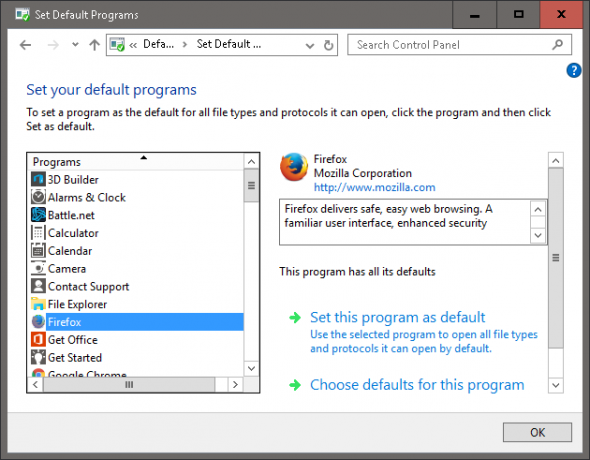
Pavyzdžiui, jei norite pakeisti numatytąją Windows 10 naršyklę Microsoft Edge į Mozilla Firefox, tiesiog pasirinkite programą Nustatykite numatytąsias programas langą ir Cortana ieškos atsakymų per numatytąjį naršyklės paieškos variklį.
2. Skambinkite „Cortana“, kai tik norite
The Sveiki, Cortana Balso komandų funkcija leidžia „Cortana“ veikti fone ir išgirsti, kai tik išgirsta frazė Sveiki, Cortana. Tai ypač naudinga raginant Cortana per kambarį arba intensyvaus spausdinimo seanso metu.
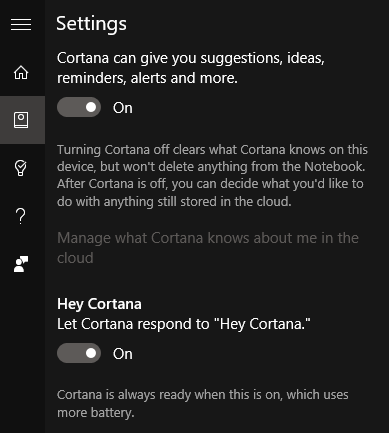
Įgalinkite šią funkciją skiltyje „Windows“ klavišas > ieškokite „Cortana“ ir paieškos nustatymų > įgalinkite „Hey Cortana“.. Šiame meniu galite perjungti keletą kitų parinkčių, nors šie nustatymai priklauso nuo informacijos kiekis Ar „Siri“, „Cortana“ ir „Google“ dabar reikia per daug asmeninių duomenų? Skaityti daugiau norite pasidalinti su Cortana. Mūsų tikslams Sveiki, Cortana komandų funkcija yra vienintelis svarbus nustatymas.
3. Leiskite „Cortana“ susitarti dėl susitikimo
Kalbant apie gyvenimo organizavimą, tvarkaraščiai Kaip sukurti paskutinę tobulo laiko valdymo sistemą, kurią kada nors naudositeProduktyvumas – tai nuolatinė daugiau organizacijos ir mažiau darbo paieška. Būdas pasiekti viską, apie ką svajojate, neprarandant miego. Ar ši automatizuota laiko valdymo sistema gali viską padaryti? Skaityti daugiau yra itin svarbūs. Naudokite balso komandą Nustatykite susitikimą tam tikrą laikotarpį, kad „Cortana setba“ būtų jums skirtas tvarkaraštis. Susitikimo aprašą galite nurodyti kuo tiksliau arba plačiau (pvz., Susitarkite su Abigail vakarieniauti 18.30 val), kaip norite, o „Cortana“ suteiks galimybę išsaugoti šį susitikimą bet kurioje programoje išsaugotoje el. pašto paskyroje.
Taip pat galite paprašyti „Cortana“ priminti jums apie jūsų kasdienius įvykius Ką aš turiu veikti šiandien? arba Kada turiu susitikti vakarienei su Abigail? Jei esate toks užmaršus kaip aš, taip pat galite paraginti „Cortana“ bet kuriuo metu priminti apie minėtą įvykį sakydami Priminkite man apie mano vakarienės susitikimą su Abigail 17:00, todėl turite pakankamai laiko padaryti tai, ko jums reikia.

Jei norite planuoti savo laiką trumpesniais žingsniais nei valandiniai laikotarpiai, Cortana taip pat teikia laikmačio funkciją produktyvaus laikotarpio pertraukos Kaip būti produktyviam, kai produktyvumo programos jums netinkaTurėtumėte pastebėti, kad pastarieji keleri metai buvo susiję su produktyvumo manija. O kas, jei produktyvumo programos to nepadarys už jus? Tada ką tu darai? Skaityti daugiau . Tiesiog paprašykite Cortana Nustatykite laikmatį 30 minučių ir ji laikysis, kad padėtų jums laiku ir efektyviai.
4. Paklauskite „Cortana“, jei jums reikia striukės šiandien
Nors Cortana turi orų ir eismo prognozes, programa yra daug patrauklesnė nei temperatūros sąrašas. Jei smalsu, ar dienai prireiks skėčio ar striukės, tiesiog paklauskite Cortana Ar man šiandien reikia švarko? gauti jos sąžiningą nuomonę. Atminkite, kad „Cortana“ negali patirti karščio, todėl galutinį sprendimą priimkite jūs.

„Cortana“ taip pat atsakys į klausimus apie eismą, pavyzdžiui: Kiek laiko užtruks, kol pasieksiu Vakarų Holivudą? ir Kaip šiandien atrodo eismas greitkelyje? ir rekomenduoti puikias vietas pavalgyti ar atsigerti jūsų vietovėje.
Jei „Windows 10“ arba „Android“ telefone turite „Cortana“, programa taip pat suteiks posūkis po posūkio kryptys Kaip naudoti „Cortana“ kaip asmeninį palydovinės navigacijos įrankįKaip norėtumėte kompetentingo antrojo piloto, kuris organizuoja jūsų keliones, pamaitina patarimais ir priminimais pagal vietą ir yra seksualus? Pasiimkite Cortana visur ir laimėkite gyvenime! Skaityti daugiau kad patektum ten, kur tau reikia. Kai kuriais atvejais „Cortana“ primins, kad reikia skirti laiko eismui, kai įvykis vyksta atokioje vietoje, todėl programa bus efektyvi ir naudinga užpakalinės sėdynės vairuotojui.
5. Leiskite „Cortana“ sutraiškyti jūsų skaičius
Nekenčiate daryti matematikos savo galvoje? Nesijaudinkite dėl traškių skaičių, galite pasikliauti įtaisytuoju Cortana skaičiuotuvu. Įveskite savo suvestinę ir „Cortana“ nedelsdama pateiks rezultatą.
Jei jums labiau patinka įprastos skaičiuoklės programos mygtukų sąsaja, spustelėkite pilką suvestinę, kad pasiektumėte Cortana skaičiuotuvo sąsają.

Jei Cortana įtaisytasis skaičiuotuvas neatitinka jūsų poreikių, visada galite paprašyti Cortana atidarykite skaičiuotuvą kad galėtumėte naudoti Vietoj to „Windows 10“ skaičiuotuvas 9 apleistos „Windows“ skaičiuoklės funkcijos, skirtos sutaupyti jūsų dieną (ir pinigus)Klasikinėje „Windows“ skaičiuoklėje yra daug nepastebėtų funkcijų. Atskleidžiame juos ir parodome, kaip naudodami šią programą galite greičiau atlikti matematiką, atlikti neįprastus skaičiavimus ir sutaupyti pinigų. Skaityti daugiau .
6. Atraskite kalbininką Kortanoje
Nemėgstate galvoti apie formalius terminus verslo el. laiške arba techninius terminus tame kolegijos baigiamajame darbe? Paklauskite „Cortana“ sinonimų, kurie padėtų rašyti.
„Cortana“ taip pat yra su integruota vertėjo funkcija; paprašykite jos kartą per dieną išversti paprastus žodžius ir frazes kitomis kalbomis, ir jūs netgi galite padidinti tarpkalbinį žodyną. Tiesiog paklauskite Cortana Kaip vokiškai pasakyti Labas rytas? ir ji ne tik pateiks vertimą, bet ir ištars vertimą už jus.

Atminkite, kad „Cortana“ regioną ir kalbą galite pakeisti pakeisdami atitinkamus „Windows 10“ nustatymus. Atidaryk Nustatymai programa („Windows“ klavišas + I), eiti į Laikas ir kalba > Regionas ir kalbair redaguokite numatytąją kalbą. Pavyzdžiui, galite Pridėti kalbą ir nustatykite naują numatytąją kalbą.
Įsitikinkite Nustatymai > Laikas ir kalba > Regionas ir kalba > Šalis arba regionas taip pat Nustatymai > Laikas ir kalba > Kalba > Kalbos kalba abu atitinka pasirinktą numatytąją kalbą.
7. Leiskite „Cortana“ išsiųsti el. laišką arba teksto pranešimą
„Cortana“ yra gana pajėgi el. pašto programa, kai reikia greitai išsiųsti el. laišką. Tiesiog pasakykite Cortana Noriu išsiųsti el ir nustatyti, kam bus išsiųstas laiškas ir koks turėtų būti el. laiško turinys.

Taip pat galite siųsti SMS teksto pranešimus naudodami savo telefono numerį bet kam, esančiam jūsų telefonų ar el. pašto adresų sąraše. Tai ypač naudinga siunčiant žinutes laisvų rankų įranga „Windows 10“ darbalaukyje arba „Windows 10 Mobile“ ir „Android“ telefonuose.
8. Cortana, užsirašykite tai
„Cortana“ taip pat dirba kaip atsidavusi pastabų kūrėja, kad galėtų užrašyti bet kokias nuostabias idėjas. Paprašykite Cortana tai užsirašyk, užpildykite užrašo turinį ir spustelėkite papildyti kad priklijuotų pastabą į savo OneNote paskyrą.
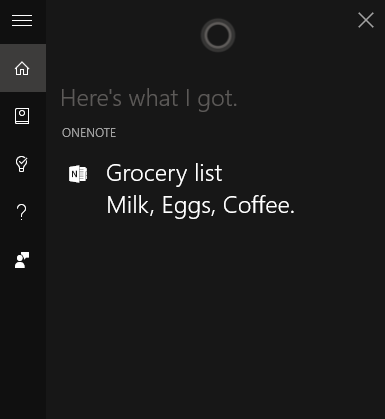
Pagal numatytuosius nustatymus „Windows“ naudoja „OneNote“, kad išsaugotų visas jūsų idėjas 12 patarimų, kaip geriau užsirašyti naudojant „Microsoft OneNote“.Šie 12 patarimų parodo, kaip daryti geresnius užrašus naudojant „MIcrosoft OneNote“. Šiandien skaitmeninis užrašų darymas yra susijęs su įgūdžiais ir įrankiu. Skaityti daugiau ; atsisiųskite „OneNote“ į „Windows Mobile“ arba „Android“ telefoną ir daugiau niekada nebeliksite be savo idėjų.
9. DJ Cortana jūsų paslaugoms
Taip pat galite paprašyti „Cortana“ leisti muziką iš jūsų kompiuterio, paragindami programą žaisti mėgstamiausia daina, albumas ar atlikėjas. Toliau pateiktame pavyzdyje paraginau „Cortana“. Žaiskite Andersono Paako „The Waters“.

„Cortana“ pagal numatytuosius nustatymus naudoja „Groove Music“ programą „Windows 10“. Tu taip pat gali sustabdyti ir groti muziką, kartu su prašymu Kitas arba ankstesnis takelis (pakartojimo ir garsumo funkcijos yra kuriamos).
10. Pasiekite konsensusą su Cortana
Jums lieka du pasirinkimai: eiti į Janie vakarėlį arba likti ten ir baigti vyresnįjį darbą, kurį atidėliojote. Tokias situacijas geriausia palikti atsitiktinumui. Čia karaliauja atsitiktiniai Cortana skaičiavimo gebėjimai; tiesiog paraginkite „Cortana“. mesti monetą ir ji padės tau nuspręsti tavo likimą.

„Cortana“ taip pat yra įmontuota Žaiskite akmenį, popierių, žirkles ir Išmesk kauliuką funkcijas, jei kada nors prireiks atsitiktinio, dvišalio sprendimų priėmimo.
Ką Cortana padarys už jus?
Nuo tada, kai naudoju Cortana, mano gebėjimai atlikti kelias užduotis pagerėjo dešimt kartų. Mažiau žingsnių, mažiau trukdžių ir jūsų produktyvumas pakils. Ar keisdamas batus norite klausytis savo mėgstamo albumo? Tiesiog iškvieskite komandą. Apskritai: „Cortana“ yra nuostabi programa, kuri laikui bėgant tik gerės.
Kokios yra jūsų mėgstamiausios „Microsoft“ „Cortana“ funkcijos ir kokias funkcijas pridėtumėte, kad „Cortana“ būtų geresnis virtualus asistentas?
Christianas yra neseniai MakeUseOf bendruomenės narys ir aistringas visko skaitytojas – nuo tankios literatūros iki Calvino ir Hobbeso komiksų. Jo aistra technologijoms atitinka tik norą ir norą padėti; Jei turite klausimų (dažniausiai) dėl ko nors, nedvejodami rašykite el.